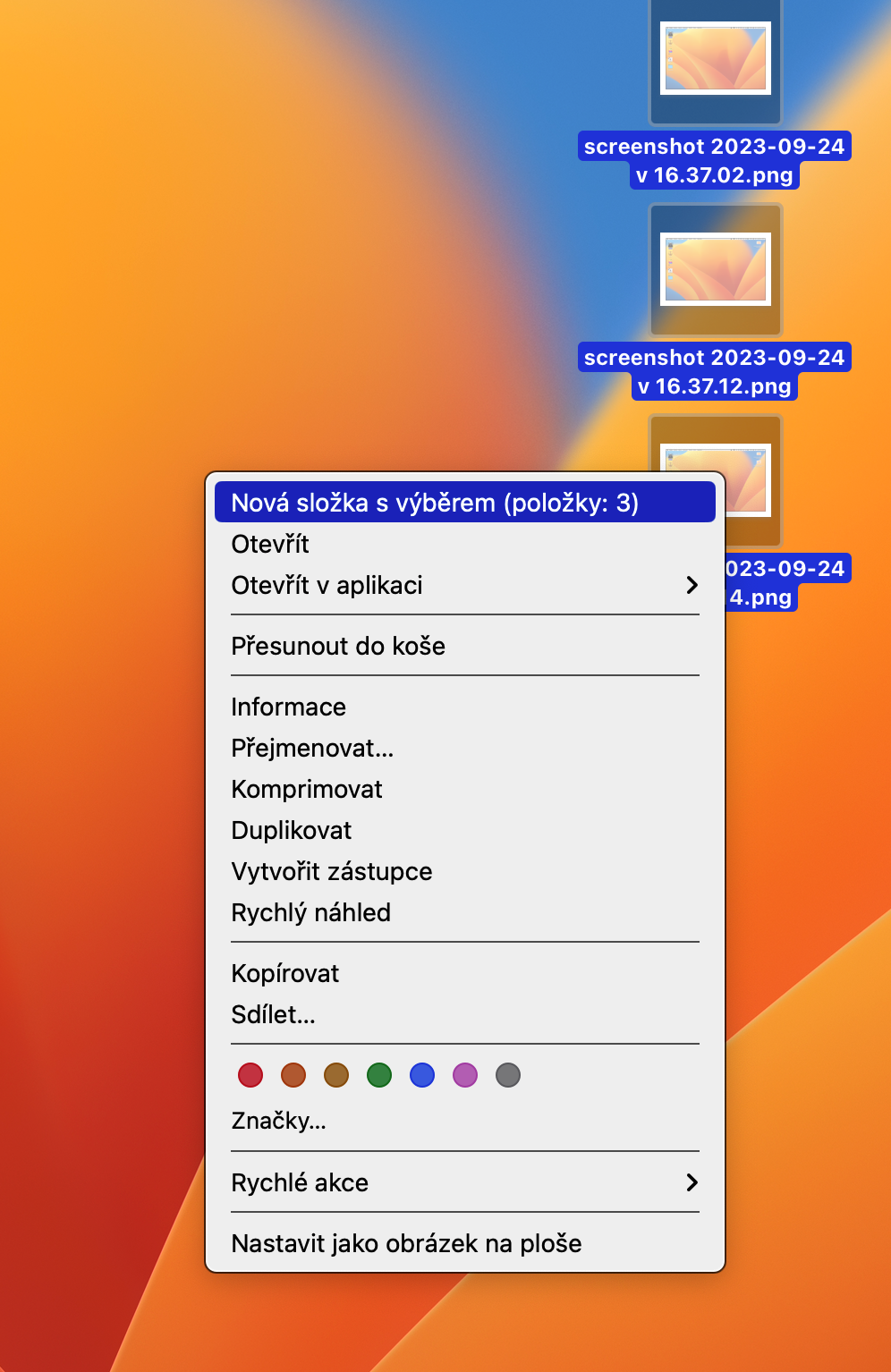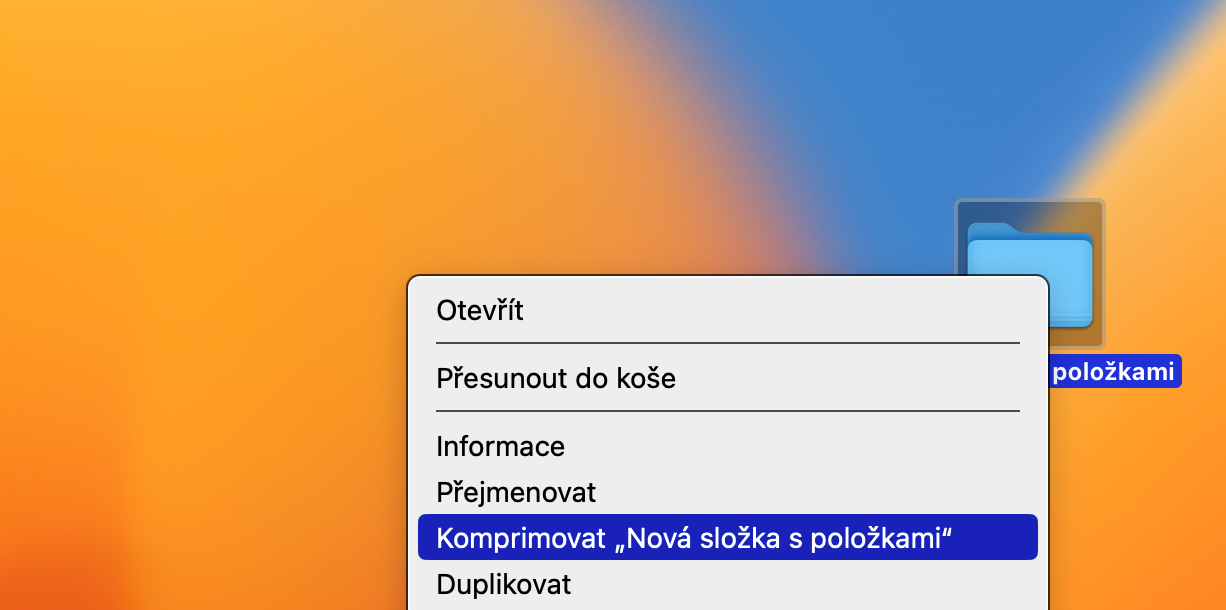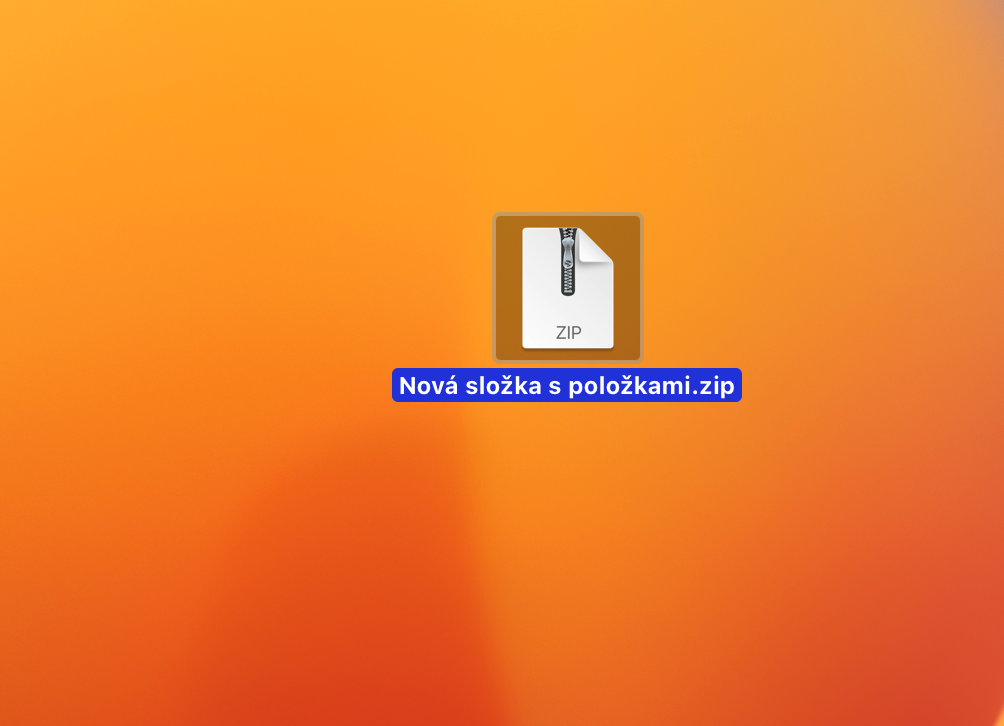Kung kailangan mong magpadala ng malaking file o folder sa isang tao, o kung gusto mong ilipat ang nilalamang ito sa panlabas na storage, maaaring iniisip mo kung paano bawasan ang laki nito. Ang isang solusyon ay i-compress ito sa isang ZIP archive. Paano lumikha ng isang ZIP archive sa Mac? Ito mismo ang titingnan natin nang magkasama ngayon sa artikulong ito.
Maaaring ito ay interesado ka

Sa aming malinaw na tutorial, matututunan mo kung paano mahusay na lumikha ng isang naka-compress na zip file sa Mac. Maaari mong ilipat muna ang mga napiling file sa isang folder at pagkatapos ay i-compress ang mga ito, o i-compress ang lahat ng file nang sabay-sabay.
- Mag-browse para sa mga file na gusto mong i-zip.
- Markahan ang mga file, mag-click sa mga ito gamit ang kanang pindutan ng mouse at piliin sa menu na lilitaw Bagong folder na may napili. Pangalanan ang folder.
- Ngayon mag-right-click sa bagong likhang folder at sa lalabas na menu, mag-click sa I-compress.
Kung gusto mong direktang i-compress ang mga napiling file nang hindi gumagawa ng folder, laktawan ang kaukulang hakbang. Upang i-unzip ang archive, i-double click lang ang "zipped" na file gamit ang mouse. Siyempre, maaari ka ring gumamit ng iba't ibang mga third-party na application upang i-compress at i-decompress ang mga file at folder. Mahusay na trabaho pagdating sa pagtatrabaho sa mga file, ngunit magagawa rin ito ng katutubong Terminal - makikita mo ito sa sa isa sa aming mga lumang artikulo.